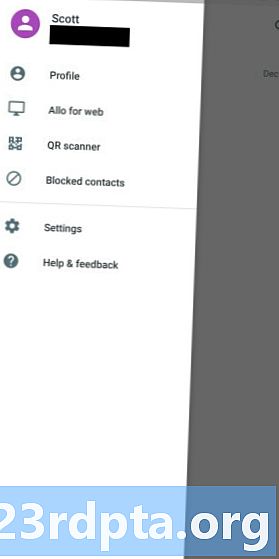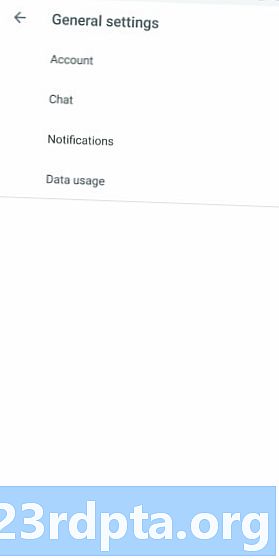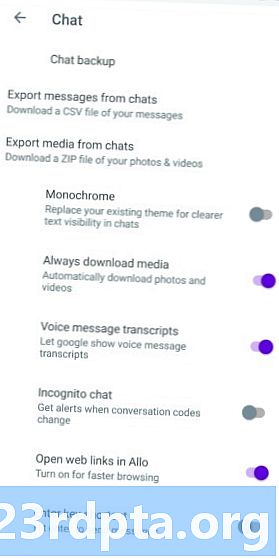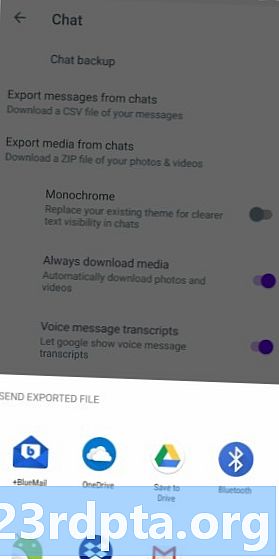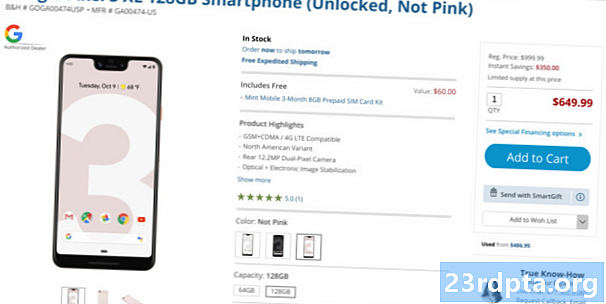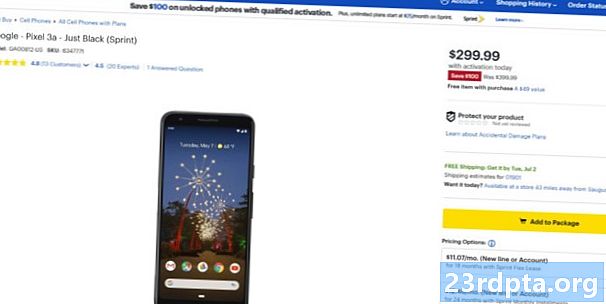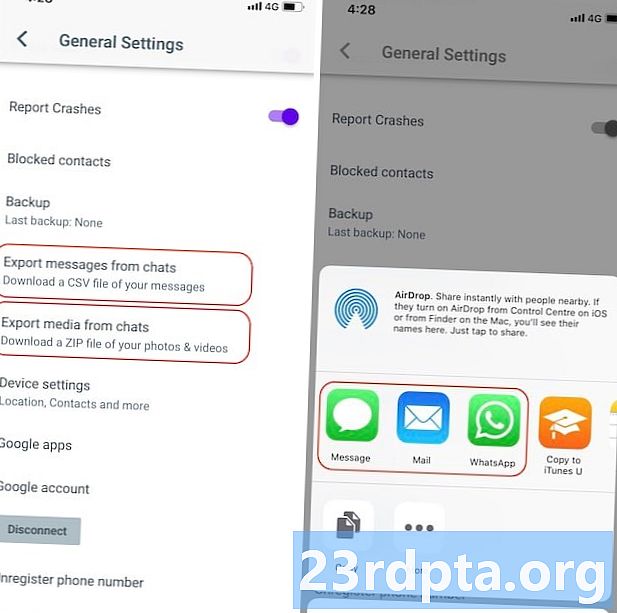
Indhold
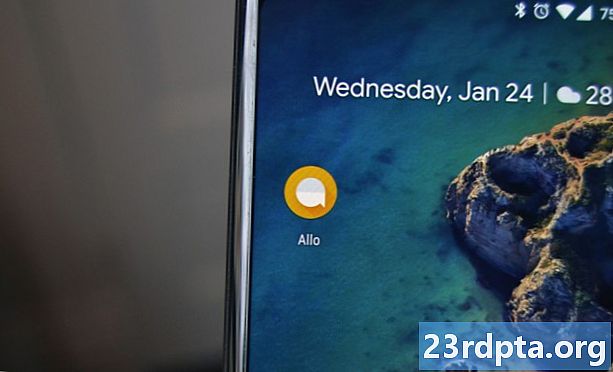
Opdatering, 12. marts, 2019 (01:13): Det er tid til, at Allo siger farvel, da et banner på hjemmesiden afslørede, at det lukker den 12. marts (h / t: Android-politi).
Banneret indeholder også et link, der viser brugerne, hvordan de gemmer deres chathistorik. Men det er værd at bemærke, at du har brug for en Android-enhed for at gemme din historie, da du ikke kan gøre dette via et skrivebord. Du kan se den fulde guide i den originale artikel nedenfor.
Oprindelig artikel, 10. december 2018 (11:07): Google annoncerede for nylig, at dens kortvarige chat-app Google Allo ophører med at eksistere en eller anden gang i marts 2019. Hvis du bruger Allo, skal du eksportere Google Allo chathistorier og mediefiler før da, ellers mister du dem for evigt!
Guiden nedenfor viser dig, hvordan du gemmer alle dine data fra Allo, før nedlukningen begynder. Når du først har gjort det, vil du også finde en ny chat-app, der kan bruges i Allo's sted. Derfor anbefaler vi, at du tjekker vores artikel, "10 bedste messenger-apps og chat-apps til Android."
Følg med os for at lære, hvordan du eksporterer Google Allo chat- og mediefiler!
Eksporter Google Allo-chat- og mediefiler
Til denne proces har du brug for din Android-enhed. Selvom Google Allo har en webgrænseflade, kan du ikke eksportere Google Allo-data fra en pc, bærbar computer, tablet osv. Du skal bruge din Android-smartphone.
Bemærk også, at du bliver nødt til at tage backup af dine chats og medier separat; der er ingen måde at tage backup af begge på samme tid.
Følg instruktionerne herunder for at eksportere Google All chat- og mediefiler:
- Sørg for, at du er på den nyeste version af Allo på din smartphone ved at besøge dens side i Google Play Store.
- Åbn Allo op, og tryk på menuikonet med tre linjer øverst til venstre.
- Trykke på Indstillinger.
- TapSnak.
- Vælg en mulighed øverst på chatsiden:
- Eksporter s fra chats: Dette inkluderer kun tekst, ikke fotos eller videoer.
- Eksporter lagrede medier fra chats: Dette inkluderer fotos, videoer og andre filer.
- Allo spørger dig, hvor du vil gemme dine (n) fil (er), eller hvordan du vil dele dem med en app. Vælg en placering / service, du vil huske, og som du kan få adgang til senere.
- Når du har downloadet chatfilen, skal du gentage trin 1 - 6 for mediefilen (eller omvendt).
Efter din eksport af disse filer har du en .CSV-fil af dine chats og en .ZIP-fil af dine medier. Du kan overføre disse filer til en computer, som giver dig mulighed for let at åbne dem, læse dem, omorganisere dem osv.
Der er en begrænsning for denne proces, som du skal være opmærksom på: Denne viljeikke sikkerhedskopiere dine inkognito s. Desværre er der ingen måde at gøre dette på.
Vær også opmærksom på, at når Allo ikke længere fungerer, slettes al din chat- og mediehistorik fra Googles servere. Sikkerhedskopiering gennem denne proces er den eneste måde at gemme dem ordentligt!
Hvis du har problemer med denne proces, så fortæl os det i kommentarerne, og nogen vil helt sikkert hjælpe dig.